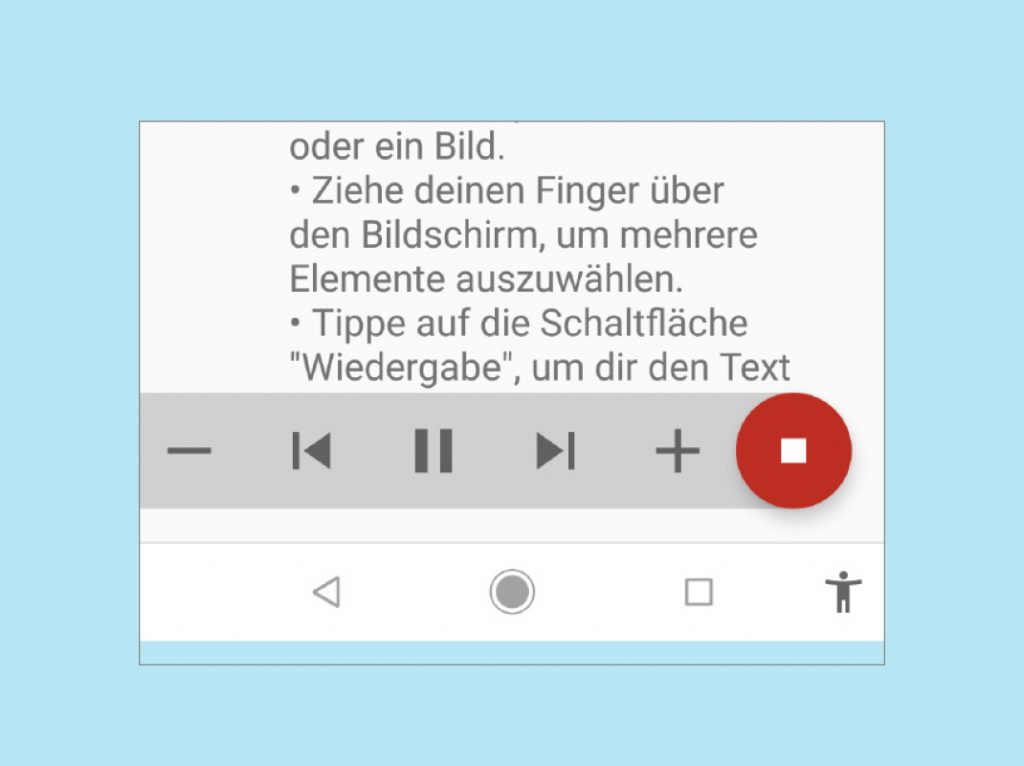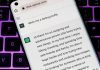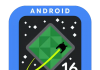Wussten Sie, dass Sie sich Nachrichten auch vorlesen lassen können? Das funktioniert ganz gut. Man muss nur wissen wie es funktioniert. Wir zeigen es Ihnen.
1. Anstelle der Brille
Gerade Menschen mit Sehbeeinträchtigung werden diese Funktion zu schätzen wissen. Es reicht ja schon, mal die Brille zu Hause vergessen zu haben und den Text einer Nachricht nicht entziffern zu können. In Zukunft lassen Sie sich diese einfach vorlesen – und zwar vom Betriebssystem.
2. Android Accessibility Suite
Die Funktion „Vorlesen“ ist nicht auf allen Android-Geräten verfügbar. Wenn Sie die Option nicht finden, laden Sie aus dem Play Store die „Android Accessibility Suite“ herunter.
3. Bedienungshilfen
Öffnen Sie auf dem Gerät die „Einstellungen“ und tippen Sie auf „Bedienungshilfen“ .
4. “Vorlesen“ suchen
In den Bedienungshilfen suchen Sie die Option“ Vorlesen“.
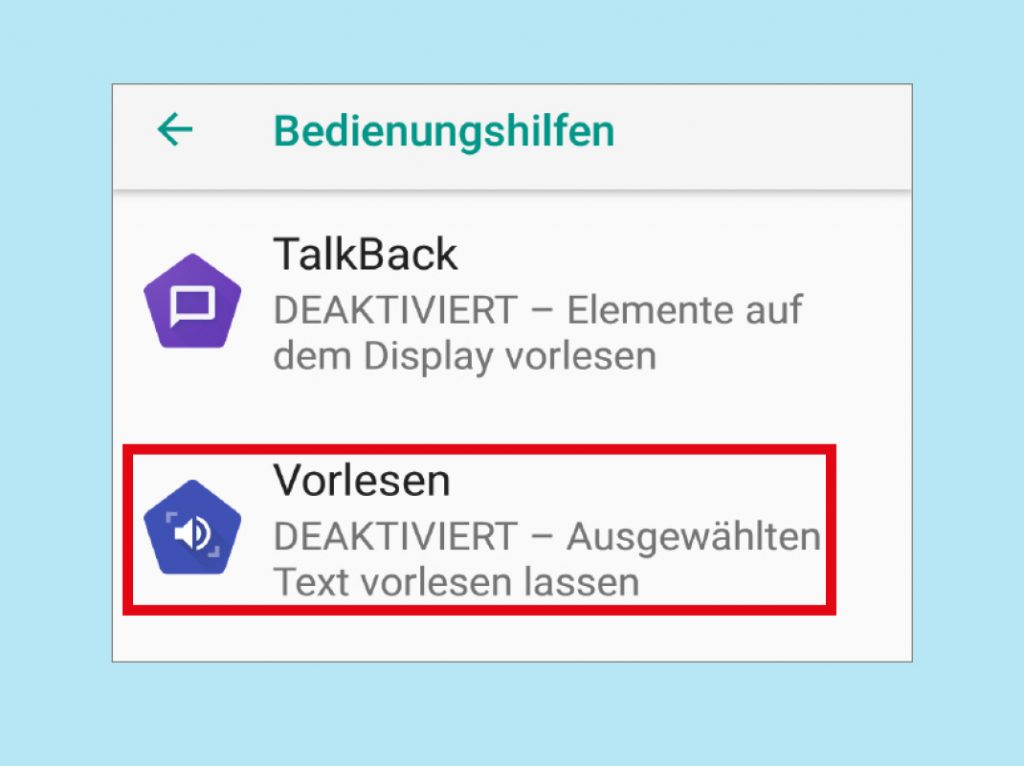
5. “Vorlesen“ aktivieren
Tippen Sie auf „Vorlesen“ und stellen Sie den Aus-Schalter oben auf an, indem Sie auf den Schalter rechts oben tippen. Bestätigen Sie die Berechtigungen mit „OK“.
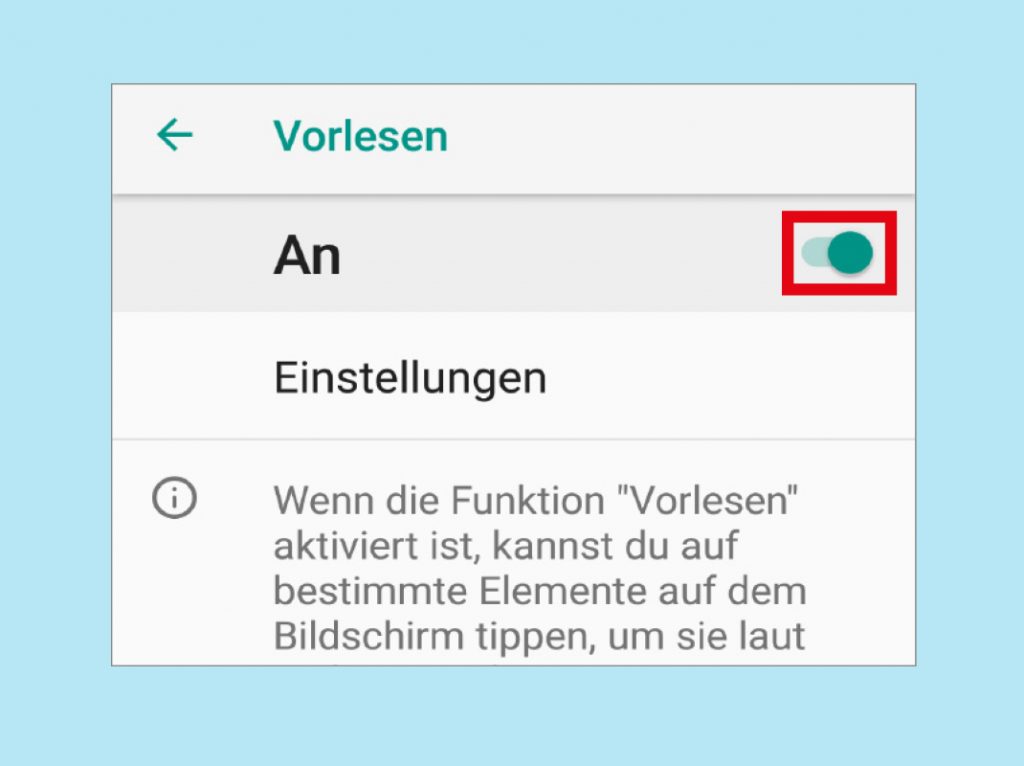
6. Bedienungshilfe-Symbol
Nun ist die Funktion aktiviert. Sie erkennen dies an dem Bedienungshilfe-Symbol in der Symbolleiste unten.
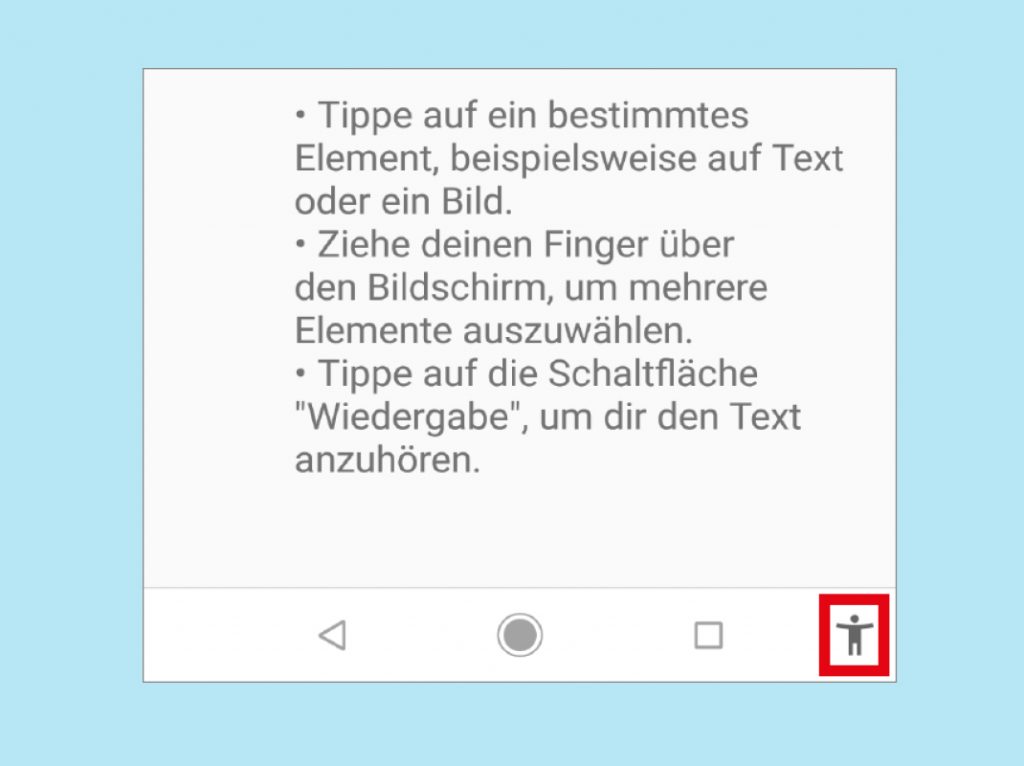
7. Text markieren
Um sich Text vorlesen zu lassen, tippen Sie auf das Bedienungshilfe-Symbol. Anschließend tippen Sie auf ein Text- oder Bildelement auf Ihrem Bildschirm. Um einzelne Textblöcke anzuhören, ziehen Sie mit dem Finger ein Rechteck auf. Tippen Sie schlussendlich auf das Wiedergabe-Symbol, um sich alles anzuhören.
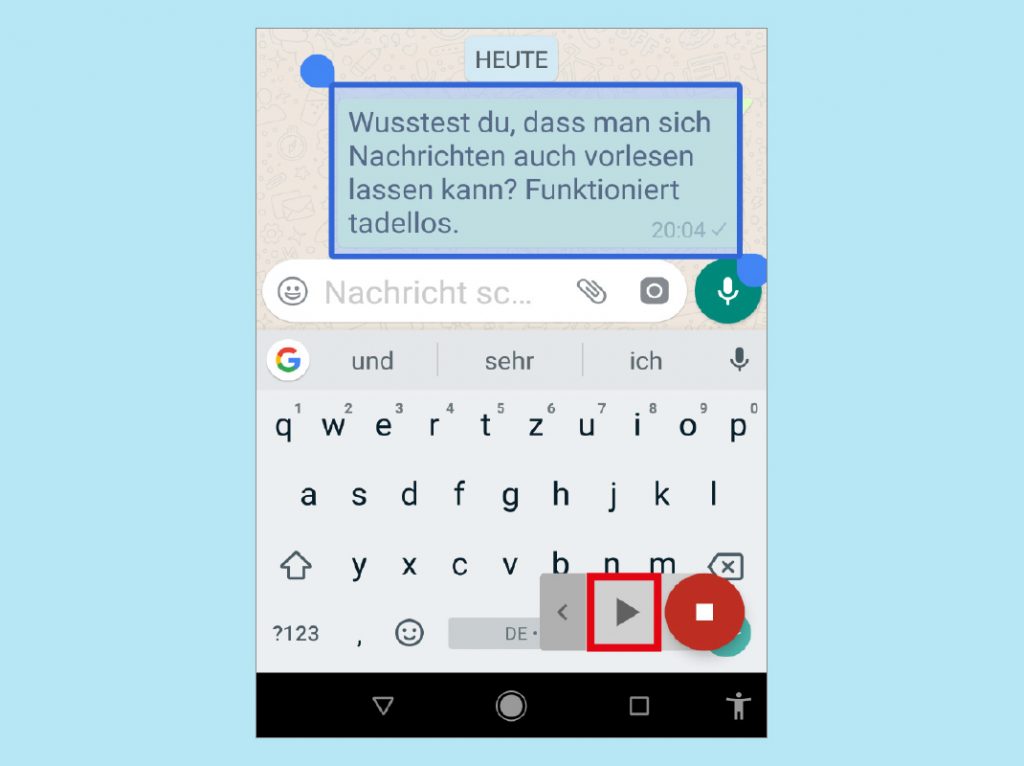
8. Vor, zurück, schneller, Pause,…
Den Player öffnen Sie über das kleine Pfeilsymbol . Nun können Sie die Tasten zum Pausieren, Abspielen, Vor- oder Zurückspulen sowie das Plus und das Minus zum Erhöhen oder Verringern der Sprechgeschwindigkeit verwenden.